在Win10系统的用户文件夹下,有3D对象、视频、图片、文档、下载、音乐、桌面等几个文件夹,是用户常用的,也只有这几个文件夹的图标不是普通文件夹,但是很多朋友反馈无法更改这几个文件夹的图标问题,下面小编要给大家一些修改技巧,喜欢的话可以学习一下。
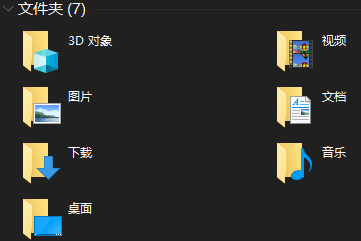
修改方法如下:
1、首先们要在开始菜单或者运行中输入regedit打开注册表编辑器;
2、定位到路径HKEY_CURRENT_USER\Software\Classes\CLSID。
3、以修改下载文件夹图标为例,找到CLSID下的{088e3905-0323-4b02-9826-5d99428e115f}。如果不存在,右键点击CLSID,选择 新建 - 项,命名为{088e3905-0323-4b02-9826-5d99428e115f},再右键点击刚才创建的项,选择 新建 - 项,命名为DefaultIcon,如下图所示。
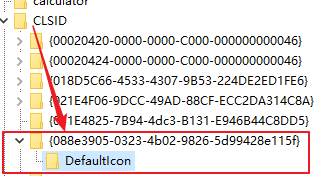
4、选中DefaultIcon,编辑它右边的默认数据为图标路径,一般为扩展名为.ico的文件,可以在网上下载好,或是制作一个放在电脑磁盘中,路径记一下。

5、编辑完成后,在此电脑中按F5键刷新一下,即可显示设置的图标。
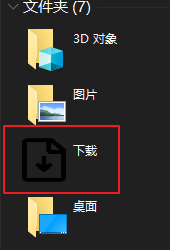
当然,不同的图标CLSID是不同的,下面是图文件夹对应CLSID:
下载 - {088e3905-0323-4b02-9826-5d99428e115f}
桌面 - {B4BFCC3A-DB2C-424C-B029-7FE99A87C641}
文档 - {d3162b92-9365-467a-956b-92703aca08af}
音乐 - {3dfdf296-dbec-4fb4-81d1-6a3438bcf4de}
图片 - {24ad3ad4-a569-4530-98e1-ab02f9417aa8}
视频 - {f86fa3ab-70d2-4fc7-9c99-fcbf05467f3a}
3D对象 - {0DB7E03F-FC29-4DC6-9020-FF41B59E513A}
按照上述的方法,替换对应的CLSID进行修改即可。
如何恢复默认图标?对于原先不存在上述注册表项目的,可以直接删除创建的注册表项。如果原先存在并且DefaultIcon存在默认数据的,可以修改DefaultIcon的默认数据为下面列出的默认值。
下载 - %SystemRoot%\system32\imageres.dll,-184
桌面 - %SystemRoot%\system32\imageres.dll,-183
文档 - %SystemRoot%\system32\imageres.dll,-112
音乐 - %SystemRoot%\system32\imageres.dll,-108
图片 - %SystemRoot%\system32\imageres.dll,-113
视频 - %SystemRoot%\system32\imageres.dll,-189
3D对象 - %SystemRoot%\system32\imageres.dll,-198
默认的图标路径也可以在对应文件夹下的desktop.ini文件中找到,IconResource=参数后面的就是。
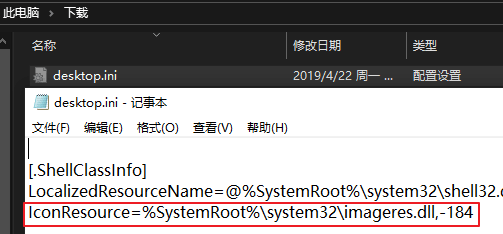
desktop.ini文件默认隐藏,需要在“文件夹选项”的查看中显示隐藏的文件,并取消勾选“隐藏受保护的操作系统文件”。
好了,虽然是一个小技巧,没什么人研究,不过用到的时候可能会需要,大家可以收藏一下。